PPT 2019如何利用平滑切换制作倒计时?
1、插入横排文本框。如图:扯泥夏
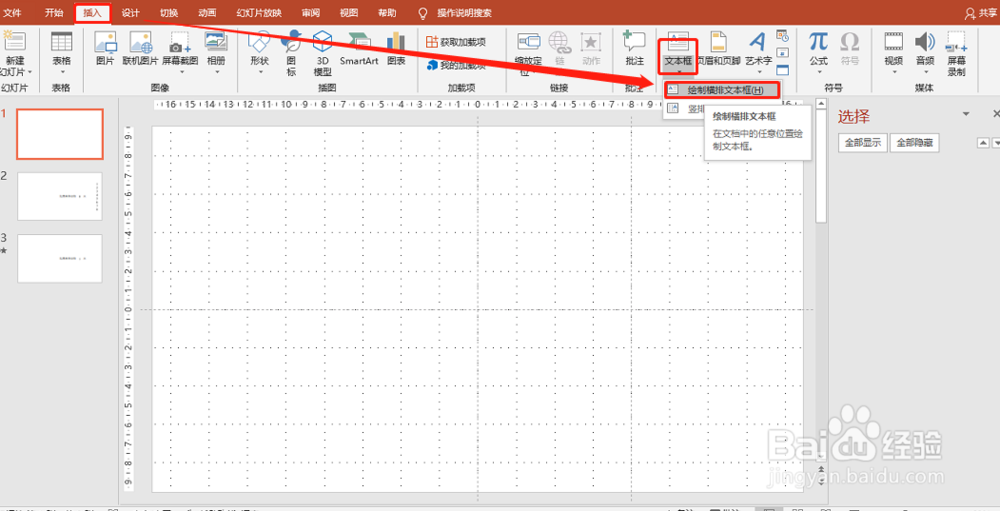
2、输入数字1--9,每输入一秤沃个回车。如图:

3、将文本框内容复制为图片。如图:
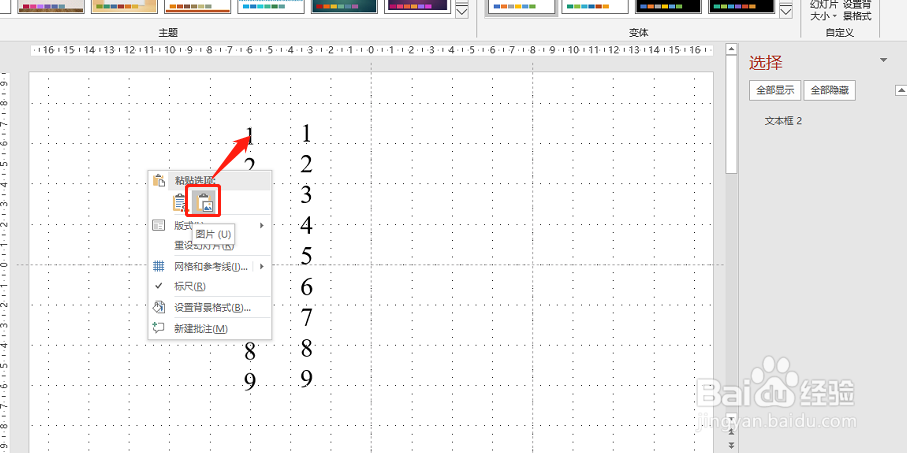
4、复制一份图片,作为备份。同时剪切出数字9。如图:

5、复制一张幻灯片(Ctrl + D),并利用刚复制的图片剪切出数字1。如图:

6、打开网格线调整位置一致,并输入相应文字。如图:

7、打开选择(Alt + F10),修改数字图片名称。如图:

8、在第二张幻灯片中,添加平粒辞滑切换。如图:
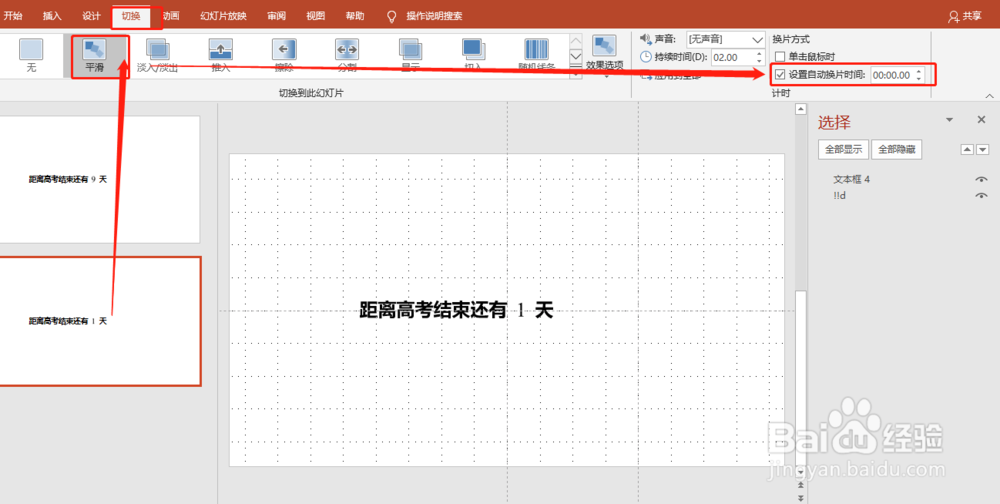
1、1.利用文本框输入数字。
2.转换为图片。
3.截切数字。
4.添加平滑切换即可。
声明:本网站引用、摘录或转载内容仅供网站访问者交流或参考,不代表本站立场,如存在版权或非法内容,请联系站长删除,联系邮箱:site.kefu@qq.com。
阅读量:64
阅读量:34
阅读量:59
阅读量:164
阅读量:166